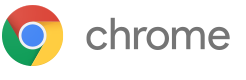ทางลัดสำหรับแท็บและหน้าต่าง
| Ctrl+N | เปิดหน้าต่างใหม่ |
| Ctrl+T | เปิดแท็บใหม่ |
| Ctrl+Shift+N | เปิดหน้าต่างใหม่ในโหมดไม่ระบุตัวตน |
| กด Ctrl+O แล้วเลือกไฟล์ | เปิดไฟล์จากคอมพิวเตอร์ของคุณใน Google Chrome |
| กด Ctrl และคลิกลิงก์ หรือคลิกลิงก์ด้วยปุ่มกลางของเมาส์ (หรือเมาส์วีล) | เปิดลิงก์ในแท็บใหม่ในเบื้องหลัง |
| กด Ctrl+Shift และคลิกลิงก์ หรือกด Shift แล้วคลิกลิงก์ด้วยปุ่มกลางของเมาส์ (หรือเมาส์วีล) | เปิดลิงก์ในแท็บใหม่แล้วสลับไปยังแท็บที่เพิ่งเปิดนั้น |
| กด Shift และคลิกลิงก์ | เปิดลิงก์ในหน้าต่างใหม่ |
| Ctrl+Shift+T | เปิดแท็บสุดท้ายที่คุณปิดอีกครั้ง Google Chrome จะจำ 10 แท็บล่าสุดที่คุณปิด |
| ลากลิงก์ไปที่แท็บ | เปิดลิงก์ในแท็บที่ต้องการ |
| ลากลิงก์ไปยังพื้นที่ว่างบนแนวแท็บ | เปิดลิงก์ในแท็บใหม่ |
| ลากแท็บใดแท็บหนึ่งออกจากแนวแท็บ | เปิดแท็บที่ต้องการในหน้าต่างใหม่ |
| ลากแท็บออกจากแนวแท็บและไปยังหน้าต่างที่เปิดไว้ | เปิดแท็บในหน้าต่างที่เปิดไว้นั้น |
| กด Esc ขณะกำลังลากแท็บ | ให้แท็บกลับไปอยู่ตำแหน่งเดิม |
| Ctrl+1 จนถึง Ctrl+8 | สลับไปยังแท็บที่หมายเลขตำแหน่งที่ต้องการในแนวแท็บ |
| Ctrl+9 | สลับไปที่แท็บสุดท้าย |
| Ctrl+Tab หรือ Ctrl+PgDown | สลับไปที่แท็บถัดไป |
| Ctrl+Shift+Tab หรือ Ctrl+PgUp | สลับไปที่แท็บก่อนหน้า |
| Alt+F4 หรือ Ctrl + Shift + W | ปิดหน้าต่างปัจจุบัน |
| Ctrl+W หรือ Ctrl+F4 | ปิดแท็บปัจจุบันหรือป๊อปอัป |
| คลิกแท็บใดแท็บหนึ่งด้วยปุ่มกลางของเมาส์ (หรือเมาส์วีล) | ปิดแท็บที่คุณคลิก |
| คลิกขวาหรือคลิกค้างที่ลูกศรย้อนกลับหรือไปข้างหน้าในแถบเครื่องมือของเบราว์เซอร์ | แสดงประวัติการเข้าชมของคุณในแท็บ |
| กด Backspace หรือกด Alt และลูกศรซ้ายพร้อมกัน | ไปที่หน้าเว็บก่อนหน้าในประวัติการเข้าชมของแท็บนั้น |
| กด Shift+Backspace หรือกด Alt และลูกศรขวาพร้อมกัน | ไปที่หน้าเว็บถัดไปในประวัติการเข้าชมของแท็บนั้น |
| กด Ctrl และคลิกลูกศรย้อนกลับ ลูกศรไปข้างหน้า หรือปุ่มไปในแถบเครื่องมือ หรือคลิกปุ่มเหล่านี้ที่คุณต้องการด้วยปุ่มกลางของเมาส์ (หรือเมาส์วีล) | เปิดปลายทางของปุ่มในแท็บใหม่ในเบื้องหลัง |
| ดับเบิลคลิกที่พื้นที่ว่างในแนวแท็บ | ขยายหรือย่อหน้าต่าง |
| Alt+Home | เปิดหน้าแรกของคุณในหน้าต่างปัจจุบัน |
ทางลัดสำหรับคุณลักษณะของ Google Chrome
| Alt+F หรือ Alt+E หรือ F10 |
เปิดเมนู Chrome |
| Ctrl+Shift+B | สลับการเปิดและปิดแถบบุ๊กมาร์ก |
| Ctrl+H | เปิดหน้าประวัติการเข้าชม |
| Ctrl+J | เปิดหน้าดาวน์โหลด |
| Shift+Esc | เปิดตัวจัดการงาน |
| Shift+Alt+T |
ตั้งโฟกัสไปที่เครื่องมือแรกในแถบเครื่องมือของเบราว์เซอร์ จากนั้นคุณสามารถใช้ทางลัดต่อไปนี้เพื่อเคลื่อนไปมาในแถบเครื่องมือนั้น:
|
| F6 หรือ Shift+F6 |
สลับโฟกัสไปยังบานหน้าต่างถัดไปที่แป้นพิมพ์สามารถเข้าถึงได้ บานหน้าต่างประกอบด้วย:
|
| Ctrl+Shift+J | เปิดเครื่องมือของนักพัฒนาซอฟต์แวร์ |
| Ctrl+Shift+Delete | เปิดหน้าต่างโต้ตอบล้างข้อมูลการท่องเว็บ |
| F1 | เปิดศูนย์ช่วยเหลือในแท็บใหม่ (รายการโปรดของเรา) |
| Ctrl+Shift+M | สลับไปมาระหว่างผู้ใช้หลายคน |
ทางลัดแถบที่อยู่
ใช้ทางลัดต่อไปนี้ในแถบที่อยู่:
| พิมพ์ข้อความค้นหา แล้วกด Enter | ค้นหาข้อมูลโดยใช้เครื่องมือค้นหาเริ่มต้นของคุณ |
| พิมพ์คำหลักของเครื่องมือค้นหา กด Space พิมพ์ข้อความค้นหา และกด Enter | ทำการค้นหาโดยใช้เครื่องมือค้นหาที่เชื่อมโยงกับคำหลัก |
| เริ่มพิมพ์ URL ของเครื่องมือค้นหา กด Tab เมื่อปรากฏข้อความแจ้งเตือน ให้พิมพ์ข้อความค้นหา แล้วกด Enter | ค้นหาโดยใช้เครื่องมือค้นหาที่เชื่อมโยงกับ URL |
| Ctrl+Enter |
เพิ่ม www. และ .com ลงในสิ่งที่คุณป้อนในแถบที่อยู่และเปิด URL นั้น |
| พิมพ์ URL แล้วกด Alt+Enter | เปิด URL ในแท็บใหม่ |
| Ctrl+L หรือ Alt+D | ไฮไลต์ URL |
| Ctrl+K หรือ Ctrl+E | วาง "?" ในแถบที่อยู่ พิมพ์ข้อความค้นหาหลังเครื่องหมายคำถามเพื่อทำการค้นหาโดยใช้เครื่องมือค้นหาเริ่มต้นของคุณ |
| กด Ctrl และลูกศรซ้ายพร้อมกัน | ย้ายเคอร์เซอร์ของคุณไปยังข้อความสำคัญที่อยู่ก่อนหน้าในแถบที่อยู่ |
| กด Ctrl และกดลูกศรขวาพร้อมกัน | ย้ายเคอร์เซอร์ของคุณไปยังข้อความสำคัญที่อยู่ถัดไปในแถบที่อยู่ |
| Ctrl+Backspace | ลบข้อความสำคัญที่อยู่หน้าเคอร์เซอร์ของคุณในแถบที่อยู่ |
| เลือกข้อความในเมนูแบบเลื่อนลงของแถบที่อยู่โดยใช้ปุ่มลูกศรบนแป้นพิมพ์ของคุณ แล้วกด Shift+Delete | ลบข้อความจากประวัติการเข้าชมของคุณ หากต้องการ |
| คลิกข้อความในเมนูแบบเลื่อนลงของแถบที่อยู่โดยใช้ปุ่มกลางของเมาส์ (หรือเมาส์วีล) | เปิดข้อความในแท็บใหม่ในเบื้องหลัง |
| กด Page Up หรือ Page Down เมื่อเมนูแบบเลื่อนลงของแถบที่อยู่ปรากฏ | เลือกข้อความแรกหรือสุดท้ายในเมนูแบบเลื่อนลง |
ทางลัดสำหรับหน้าเว็บ
| Ctrl+P | พิมพ์หน้าเว็บปัจจุบันของคุณ |
| Ctrl+S | บันทึกหน้าเว็บปัจจุบันของคุณ |
| F5 หรือ Ctrl+R | โหลดซ้ำหน้าเว็บปัจจุบันของคุณ |
| Esc | หยุดการโหลดหน้าเว็บปัจจุบันของคุณ |
| Ctrl+F | เปิดแถบค้นหา |
| Ctrl+G หรือ F3 | ค้นหาผลลัพธ์ถัดไปของข้อมูลที่คุณป้อนในแถบค้นหา |
| Ctrl+Shift+G, Shift+F3 หรือ Shift+Enter | ค้นหาผลลัพธ์ก่อนหน้าของข้อมูลที่คุณป้อนในแถบค้นหา |
| คลิกปุ่มกลางของเมาส์ (หรือเมาส์วีล) | เปิดใช้งานการเลื่อนอัตโนมัติ ขณะที่คุณเลื่อนเมาส์ หน้าเว็บจะเลื่อนไปตามทิศทางของเมาส์โดยอัตโนมัติ |
| Ctrl+F5 หรือ Shift+F5 | โหลดซ้ำหน้าปัจจุบันของคุณ โดยไม่คำนึงถึงเนื้อหาที่เก็บไว้ |
| กด Alt และคลิกลิงก์ | ดาวน์โหลดเป้าหมายของลิงก์ |
| Ctrl+U | เปิดซอร์สของหน้าเว็บปัจจุบันของคุณ |
| ลากลิงก์ไปยังแถบบุ๊กมาร์ก | บันทึกลิงก์เป็นบุ๊กมาร์ก |
| Ctrl+D | บันทึกหน้าเว็บที่กำลังดูอยู่เป็นบุ๊กมาร์ก |
| Ctrl+Shift+D | บันทึกหน้าเว็บทั้งหมดที่เปิดอยู่เป็นบุ๊กมาร์กในโฟลเดอร์ใหม่ |
| F11 | เปิดหน้าเว็บของคุณแบบเต็มหน้าจอ กด F11 อีกครั้งเพื่อออกจากหน้าเว็บแบบเต็มหน้าจอ |
| Ctrl และ + หรือกด Ctrl และเลื่อนเมาส์วีลของคุณขึ้น | ขยายทุกอย่างบนหน้าเว็บ |
| Ctrl และ - หรือกด Ctrl และเลื่อนเมาส์วีลของคุณลง | ย่อทุกอย่างบนหน้าเว็บ |
| Ctrl+0 | ให้ทุกอย่างบนหน้าเว็บกลับสู่ขนาดปกติ |
| Space bar | เลื่อนหน้าเว็บลงมา |
| Home | ไปที่ส่วนบนสุดของหน้าเว็บ |
| End | ไปที่ส่วนล่างสุดของหน้าเว็บ |
| กด Shift และเลื่อนเมาส์วีลของคุณ | เลื่อนหน้าเว็บในแนวนอน |
ทางลัดสำหรับข้อความ
| Ctrl+C | คัดลอกเนื้อหาที่ไฮไลต์ไปยังคลิปบอร์ด |
| Ctrl+V หรือ Shift+Insert | วางเนื้อหาจากคลิปบอร์ด |
| Ctrl+Shift+V | วางเนื้อหาจากคลิปบอร์ดโดยไม่รวมรูปแบบ |
| Ctrl+X หรือ Shift+Delete | ลบเนื้อหาที่ไฮไลต์และคัดลอกไปที่คลิปบอร์ด |